Hiển thị quảng cáo trong bài viết cho WordPress cho phép bạn hiển thị quảng cáo khi người dùng của bạn xem nội dung bài viết của bạn.
Bạn muốn hiển thị quảng cáo trong bài viết cho WordPress? Vị trí quảng cáo này cho phép bạn hiển thị quảng cáo khi người dùng của bạn xem nội dung bài viết. Trong bài viết này, VINASTAR sẽ hướng dẫn bạn cách hiển thị quảng cáo trong bài viết cho WordPress.
Tại sao cần hiển thị quảng cáo trong bài viết cho WordPress?
Thông thường thì bạn hay thấy quảng cáo banner trong widget hoặc trên phần header của trang web vì đó là những điểm quảng cáo rất phổ biến, tuy nhiên những vị trí này thường là điểm mù ảnh hưởng đến tỷ lệ nhấp và doanh thu trên trang web của bạn.
Để giải quyết vấn đề này, nhiều người lựa chọn chèn quảng cáo trong nội dung bài đăng điều này làm tăng khả năng hiển thị quảng cáo và giúp bạn nhận được nhiều nhấp chuột hơn.
Tuy nhiên, bạn cũng cần xem xét trải nghiệm người dùng. Nếu đặt quá nhiều quảng cáo trong bài viết có thể gây khó chịu cho người dùng.
Để giảm các tác động bất lợi, bạn có thể chọn lọc các quảng cáo cần hiển thị và lựa chọn những bài viết phổ biến nhất của bạn, bài viết dài hoặc có nội dung nổi bật.
Hiển thị quảng cáo trong bài viết cho WordPress
Bước 1: Cài đặt plugins AdRotate
Điều đầu tiên bạn cần làm là cài đặt và kích hoạt plugin AdRotate. Để biết thêm chi tiết, hãy xem hướng dẫn cài đặt plugin WordPress.
AdRotate là một plugin quản lý quảng cáo cho WordPress. Nó cho phép bạn dễ dàng tạo các khối quảng cáo và hiển thị chúng ở bất cứ đâu trên trang web WordPress của bạn. Nó hoạt động với hầu hết các mạng quảng cáo hiện nay như Google Adsense.
Để biết thêm thông tin, hãy xem hướng dẫn của VINASTAR về cách quản lý quảng cáo trong WordPress với plugin AdRotate.
Bước 2: Tạo quảng cáo
Sau khi kích hoạt plugin, bạn cần truy cập AdRotate » Manage Advert » Add new để tạo quảng cáo của bạn.
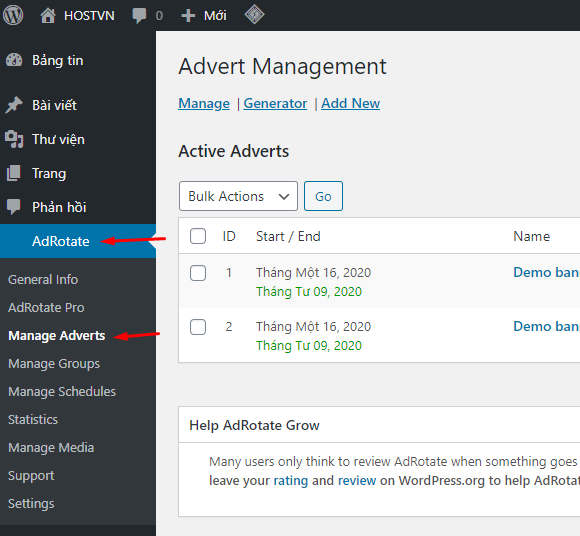
Đầu tiên bạn cần nhập một tiêu đề cho quảng cáo của bạn tại mục Name. Tiếp theo, bạn cần dán mã quảng cáo vào ô AdCode. Tại mục Activate hãy chọn Yes, this ad will be used để kích hoạt quảng cáo.
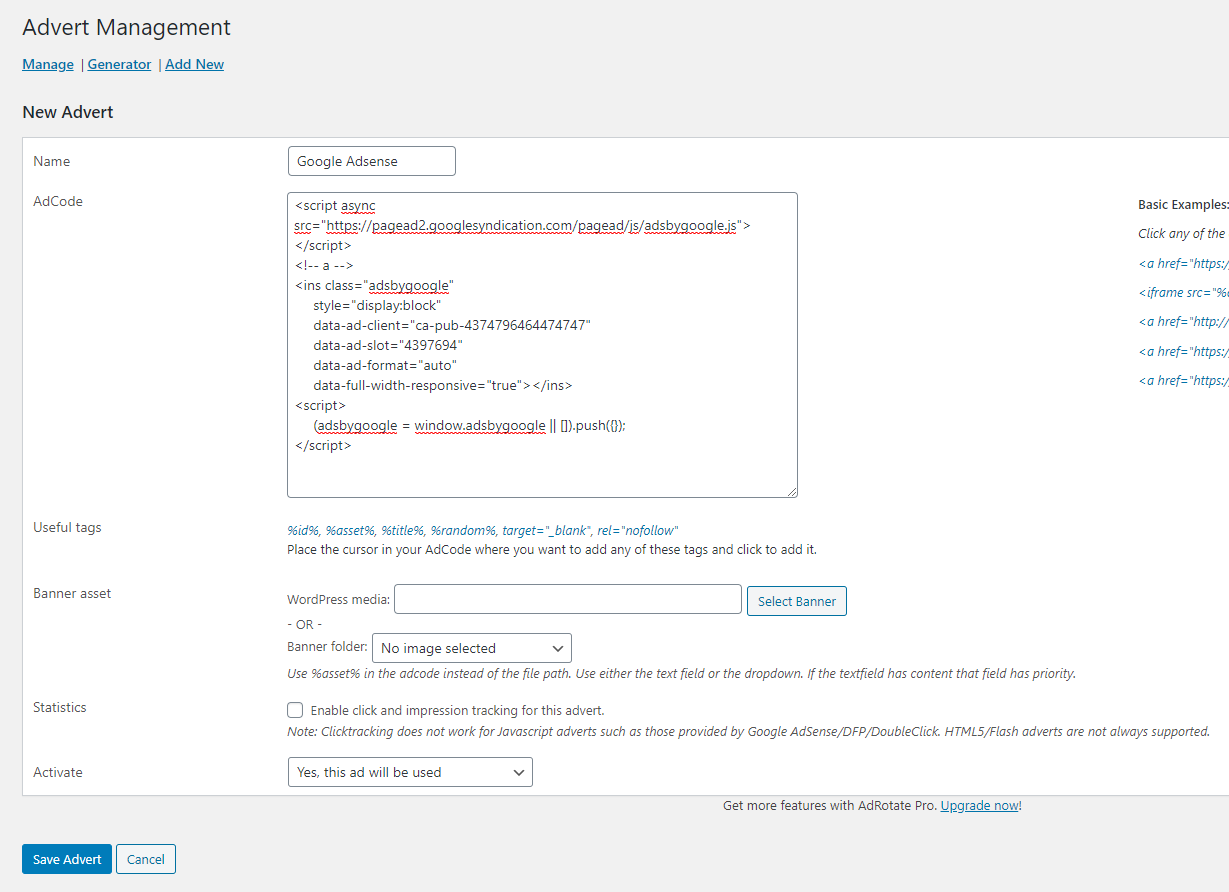
Trường hợp bạn muốn đặt Banner tự tạo của bạn chứ không dùng mã quảng cáo có sẵn của bên thứ 3 hãy upload banner của bạn trong mục Banner asset
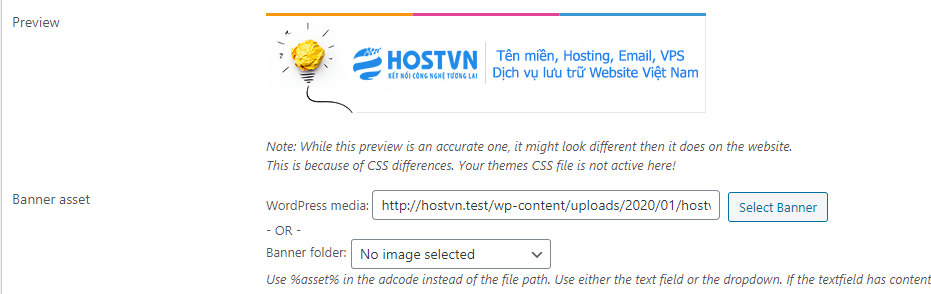
Lúc này tại mục AdCode bạn có thể chọn 1 trong các code ví dụ có sẵn và chỉnh sửa cho phù hợp sau đó điền vào
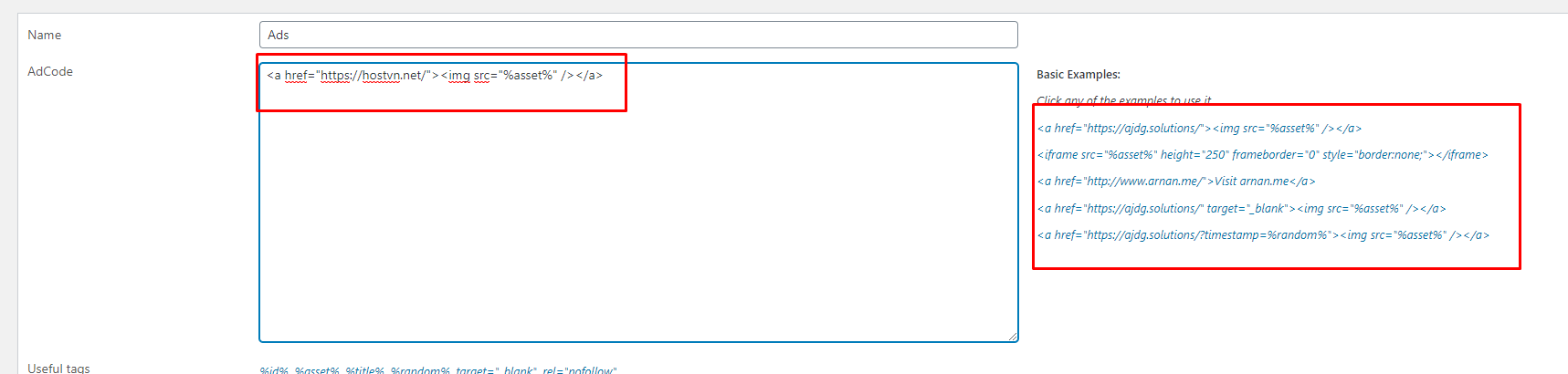
Nếu bạn muốn thống kê số lượt click hãy tích chọn Enable click and impression tracking for this advert.

Sau khi hoàn tất hãy bấm Save Advert để tạo quảng cáo của bạn. Tại mục Usage bạn sẽ tìm thấy mã shortcode để chèn vào bài viết. Hãy copy mã này để sử dụng ở bước sau

Bước 3: Chèn quảng cáo trong bài viết cho WordPress
Trước tiên, bạn cần chỉnh sửa bài viết bạn muốn chèn quảng cáo.
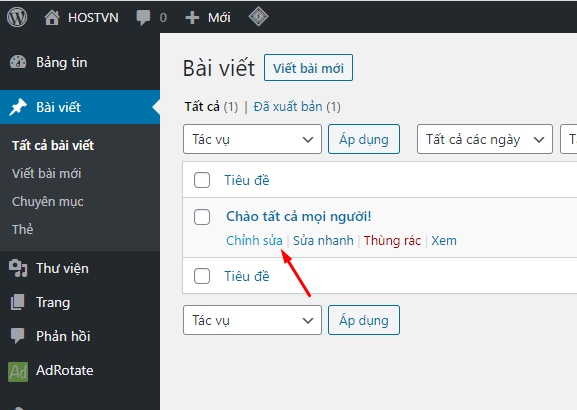
Trong phần chỉnh sửa bài viết hãy dán shortcode vào vị trí bạn muốn
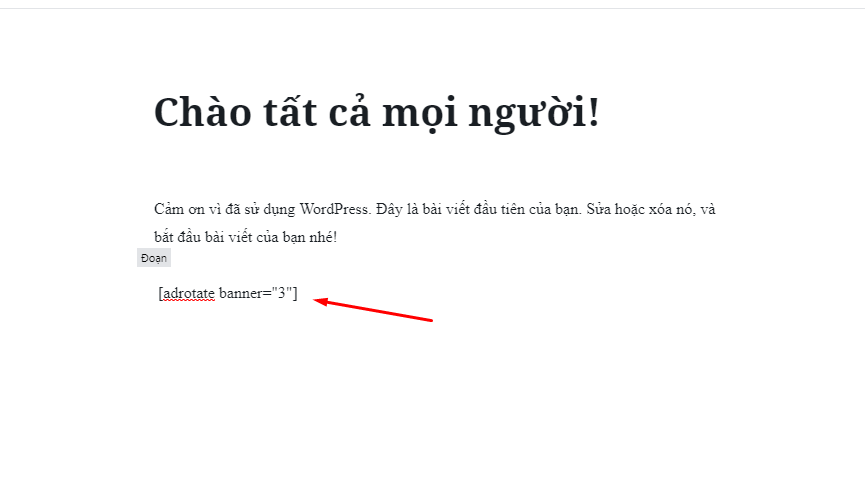
Cuối cùng hãy mở bài viết để kiểm tra xem quảng cáo đã được hiển thị hay chưa
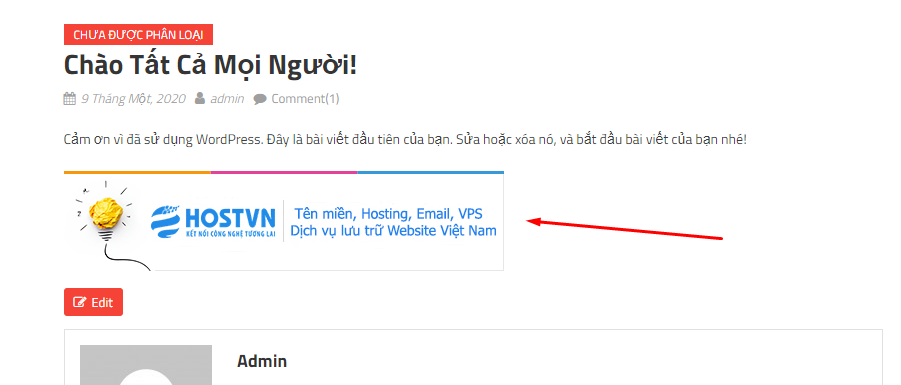
Kết luận
VINASTAR hy vọng bài viết này đã giúp bạn tìm hiểu cách hiển thị quảng cáo trong bài viết cho WordPress. Bạn cũng có thể muốn xem thêm cách chèn Google AdSense vào WordPress. Nếu có bất kỳ ý kiến đóng góp nào các bạn có thể để lại bình luận ở bên dưới.
Nguồn bài viết được sưu tầm trên internet


